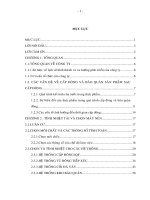Thiết kế hệ thống mạng cho công ty MTEK
Bạn đang xem bản rút gọn của tài liệu. Xem và tải ngay bản đầy đủ của tài liệu tại đây (2.35 MB, 56 trang )
1 | P a g e
1. Khảo sát hiện trạng
Mô hình Công Ty MTek như sau:
Mạng: lớp C
Xây dựng địa chỉ IP: theo hình ta có 3 network
2 | P a g e
• Đường mạng 192.168.2.0/24 : Internal.
• Đường mạng 192.168.1.1 – 192.168.1.11 : DMZ.
• Đường mạng 192.168.3.1 : ADSL.
Mục tiêu đầu tư dự án:
- Nhằm nâng cấp chất lượng và hiện đại hóa CNTT trong công ty, hỗ trợ và
hoàn thành các mục tiêu do BGĐ đề ra: mạng phải nhanh, ít sự cố về Mail,
WEB, Database, bảo mật .vv…
- Nâng cao trình độ CNTT cho cán bộ công nhân viên trong doanh nghiệp.
Nâng cấp phần cứng cho toàn bộ máy trong công ty như PC client, Server, Hub,
Switch, Router, UPS, bản quyền các phần mềm ứng dụng.
Chủ đầu tư: Công Ty Mtek
Phần cứng: Ước lượng số máy móc tối thiểu cho dự án:
- 3 máy Server ( DHCP, DNS Server, Domain controller, File server, mail
server, WEB server, ISA server, SQL server)
- UPS santank 1000VA, máy PC desktop, UPS 5KVA, router Cisco 2800, 1
đồng hồ test Cáp AMP, Node mạng, kiềm bấm mạng, đầu UTP, AMP
chuẩn Cat 5e, Công cụ phục vụ cho việc thi công (kềm, vít, búa), Laptop
3 | P a g e
Cài đặt phần mềm:
+ Window 2003 server( Hệ điều hành cho máy chủ)
+ Active Directory (domain name: mtek.com),
+ Dịch vụ Web
+ Dịch vụ Mail
+ Dịch vụ DNS
+ Các ứng dụng cho server
+ Hệ điều hành cho máy con ( Window XP pro Sp2)
+ Join vào domain
+ Các ứng dụng cho Client
- Chạy thử (testting)
• Kiểm tra kết nối
• Khai thác dữ liệu trên hệ thống
Khai thác tài nguyên mạng, thiết bị lưu trữ.
Cài đặt: do người sử dụng đã quen với hệ điều hành window vì nó dễ sử dụng.
Nếu sử dụng hệ điều hành Linux phải tốn chi phí tập huấn cao, môi trường
không thuận tiện.
4 | P a g e
Phần mềm:
STT Tên Phần Mềm SL Ghi chú
1
Window 2003 server
Máy chủ
2 Cài Active Directory Máy chủ
3 Dịch vụ DNS, Mail, Web, CA Máy chủ
4 DCpromo Máy chủ
5
Thiết lập cấu hình phù hợp và các
ứng dụng cho server
Máy chủ
7 Window XP pro Sp2 Máy con
8
Join vào domain
Máy con
9 các ứng dụng cho Client Máy con
Kế hoạch triển khai :
Nhân sự : hiện tại chúng tôi cắt thử một nhân viên làm và kế hoạch như sau:
ST
T
Tên Công Việc TG/ngày Ghi Chú
1 Lấy yêu cầu về cấu hình máy 2 Cần nhân viên hỗ trợ
trong thời gian lam việc
2 Lấy bảng giá vật tư 2 Ít nhất 3 nhà cung cấp,
các sản phẩn cùng loại
3 Lập danh sách mua bản quyền phần
mềm
1/2
4 Thiết lập hệ thống mạng 2
5 Đi dây cáp, điểm đặt wifi 2
6 Bấm dây, Core, dán nhãn bar code, wall
mask
2
5 | P a g e
7 Cài đặt: Hệ điều hành cho máy chủ
Window 2003 server, DNS, Web, Mail,
Dcpromo, các ứng dụng cho server
3
8 Cài đặt: Các hệ CSDL 2
9 Cài đặt: Hệ điều hành cho máy con
( Window XP pro Sp2), Join vào
domain, các ứng dụng cho Client
2
10 Chạy thử: Kiểm tra kết nối, khai thác dữ
liệu trên hệ thống, khai thác tài nguyên
mạng, thiết bị lưu trữ
2
Chi tiết triển khai:
Cài Window 2003 server cho máy chủ, tạm xem các bước cài đặt Window 2003
server đã hoàn tất.
Cài đặt Active Directory(domain name: mtek.com)
Chọn menu start -> Run, nhập DCPROMO trong hộp thoại Run và nhấn OK
6 | P a g e
Khi hộp thoại Active Directory Installation Wizard xuất hiện, nhấn Next để tiếp
tục.
Chương trình xuất hiện hộp thoại cảnh báo: Windows 95, Windows NT 4.0 sp3
or ealier trở về trước sẽ bị loại. Click Next để tiếp tục
7 | P a g e
Trong hộp thoại Domain Controller Type, chọn mục Domain controller for a
new domain và nhấn chọn Next
Chương trình chọn một trong ba lựa chon: chọn Domain in a new forest để tạo
domain đầu tiên. Click Next
8 | P a g e
Trong hộp thoại Install or configure DNS chọn no, . . . .click Next.
Trong hộp thoại New Domain Name
Trên mục Full DNS name foe new domain gõ: mtek.com click Next
9 | P a g e
Hop thoại NetBIOS Domain Name yêu cần cho biết tên domain theo
chuẩn NetBIOS, chấp nhận giá trị mặc định. Click Next
Trong hộp thoại Database and Log Folder cho phép chỉ định vị trí lưu trữ
Database Active Directory, chấp nhận giá trị mặc định. Click Next
10 | P a g e
Hộp thoại Shared System Volum cho phép chỉ định vị trí của thư mục SYSVOL,
chấp nhận vị trí mặc định. Click Next.
Hộp thoại Permissions chọn permissions compatible only with Windows 2000
or Windows Server 2003…. Click Next.
Trong hộp thoại Directory Service Restore . . . này bỏ qua mật khẩu. click next.
11 | P a g e
Hộp thoại Summany hiển thị tất cả thông tin bạn đã chọn. click Next
Hộp thoai configure Active Directory cho biết quá trình cài đặt
12 | P a g e
Hộp thoại Configure Components này chọn đường dẫn đến thư mục cài đặt,
chọn Retry
để tiếp tục,
Quá trình cài đặt kết thúc, hộp thoại completing the Active …xuất hiện. click
Finish để kết thúc
13 | P a g e
Và cuối cùng click nút Restart Now để khởi động lai.
Quá trình thăng cấp kết thúc.lúc này DNS cũng đã tự tạo
Vậy chỉ cần tạo thêm Reverse Lookup Zone. Click phải Reverse Lookup Zone
chọn New Zone -> Next
0
14 | P a g e
Cửa sổ Zone Type, chọn Primary zone như hình bên dưới, click next
Trên cửa sổ New Zone Wizar chọn To all domain . . . click next
15 | P a g e
Gõ 3 byte đầu của IP vào Netwok ID, click next,
Trên cửa sổ Dynamic Update chọn Allow only … như hình, chọn next -> finish.
16 | P a g e
Trên 192.168.1.x Subnet tạo 1 recore PTR. Kết thúc quá trình cấu hình DNS
Cấu hình web server
Cài IIS: chọn Start-> Settings-> Control Panel-> Add or Remove Programs->
Add/Remove Windows components-> chọn Application Server-> chọn Details
17 | P a g e
Trên cửa sổ Application Server chọn Internet Information Server chọn Details
18 | P a g e
Trên cửa sổ Internet Information Services(IIS ) chọn SMTP Service và NNTP->
chọn OK-> OK-> next để cài đặt.
Thông qua IIS Web Service Extensions cho phép Web Site hỗ trợ các dịch vụ
tương ứng
Thiết lập một web site
Trên ổ c tạo một file website/mtek/ New Text Document.html
19 | P a g e
Trên cửa sổ Internet Information Services chọn web sites click phải chọn new ->
web site…
Trên cửa sổ Web site Creation Wizard đặt mô tả trang web
Chọn IP của web server như hình dưới chọn next
20 | P a g e
Chọn cửa dường dẫn đến thư mục chứa web site mtek -> chọn next
21 | P a g e
Chỉ định quyền hạn truy xuất cho web site như hình bên dưới
Trên cửa
sổ mtek
properties chọn
tabs Documents,
Move Up thư
mục New Text Document.html để mặc định trang đầu của web site
22 | P a g e
Đến đây quá trình thiết lập một trang web kết thúc nhưng khi truy cập vào phải
gõ IP: 192.168.1.11
Để truy cập web site bằng tên thì phải địa chị IP thành tên www.mtek.com
Cấu hình phân giải tên miền web trên DNS: chọn Start-> Programs->
Addmintrative Tools->DNS
Tạo một Record để ánh xạ host name thành tên websr, tạo bí danh như
hình bên dưới
23 | P a g e
24 | P a g e
Sau khi phân giải địa chị IP thành tên www.mtek.com thì sẽ truy cập web
bằng tên như hình dưới đây.
Cài đặt mail MS EXCHANGE SERVER
Thiết lập tài khoản mail cho tên miền
Chọn Start-> Programs-> Microsoft Exchange-> Active Directory Users
and Computer-> chọn tên domain, nhấp chuột phải vào đối tượng User-> New
->User
25 | P a g e
Trên cửa sổ New Object_User thiết lập như hình, chọn next để tiếp
tục